Inhaltsverzeichnis:
Warum sollte ich meinen Podcast auf Spotify listen?
So startest du einen Podcast auf Spotify: 5 einfache Schritte
1. Öffne und richte Dein Spotify-Konto ein
2. Füge Deinen Podcast auf Spotify hinzu
3. Nimm Deine erste Episode auf
4. Deinen Podcast auf Spotify optimieren
5. Deinen Spotify-Podcast veröffentlichen und verteilen
Podcasts-Anforderungen auf Spotify
Wie man ein Podcast-Cover bei Spotify hochlädt
FAQ - Wie starte oder lade ich einen Podcast auf Spotify hoch
Wichtige Erkenntnisse:
- Einen Podcast auf Spotify zu starten ist völlig kostenlos.
- Es dauert nur 5 einfache Schritte, um einen Podcast von neun auf Spotify zu starten.
- Nutze die Riverside-Integration, um direkt auf Spotify einen Audio- oder Video-Podcast zu erstellen.
- Wenn Du einen bestehenden Podcast hast, verbinde einfach Deinen RSS-Feed mit Spotify.
Wenn Du neu im Podcasting bist, ist es ein Muss, Deinen Podcast auf Spotify zu bekommen.
Mit mehr als 626 Millionen Nutzern ist Spotify eine der beliebtesten Podcast-Plattformen mit Apple Podcasts und YouTube. Es ist führend auf diesem Gebiet und integriert bereits nützliche Funktionen wie Video.
Aber wo soll man anfangen?
Hier ist Dein ultimativer Leitfaden, wie Du einen Podcast auf Spotify startest. Egal, ob Du einen Podcast auf Spotify hochlädst oder etwas von neuen erstellst, werden wir jeden Schritt behandeln.
Warum sollte ich meinen Podcast auf Spotify listen?
Es ist eine der besten Möglichkeiten, Deinen Podcast gehört zu bekommen. Es wird Dir helfen, neuen Traffic zu erhalten, Deine Legitimität und Reputation zu steigern und Daten sowie Bewertungen von Deinen Zuhörern zu sammeln, insbesondere da es eines der wichtigsten Verzeichnisse der Welt ist.
So startest du einen Podcast auf Spotify: 5 einfache Schritte
Einen Podcast zu starten ist mit Spotify und Riverside erstaunlich einfach. Der einfachste Weg, das zu tun, ist über Anchor's Podcast, eine Hosting-Plattform, die jetzt als Spotify for Creators bekannt ist.
Lies weiter für einen Schritt-für-Schritt-Leitfaden, wie Du einen Podcast auf Spotify einreichst.
1. Eröffne ein Spotify-Konto
Geh zur Seite von Spotify for Creators und klicke auf „Los geht's“.
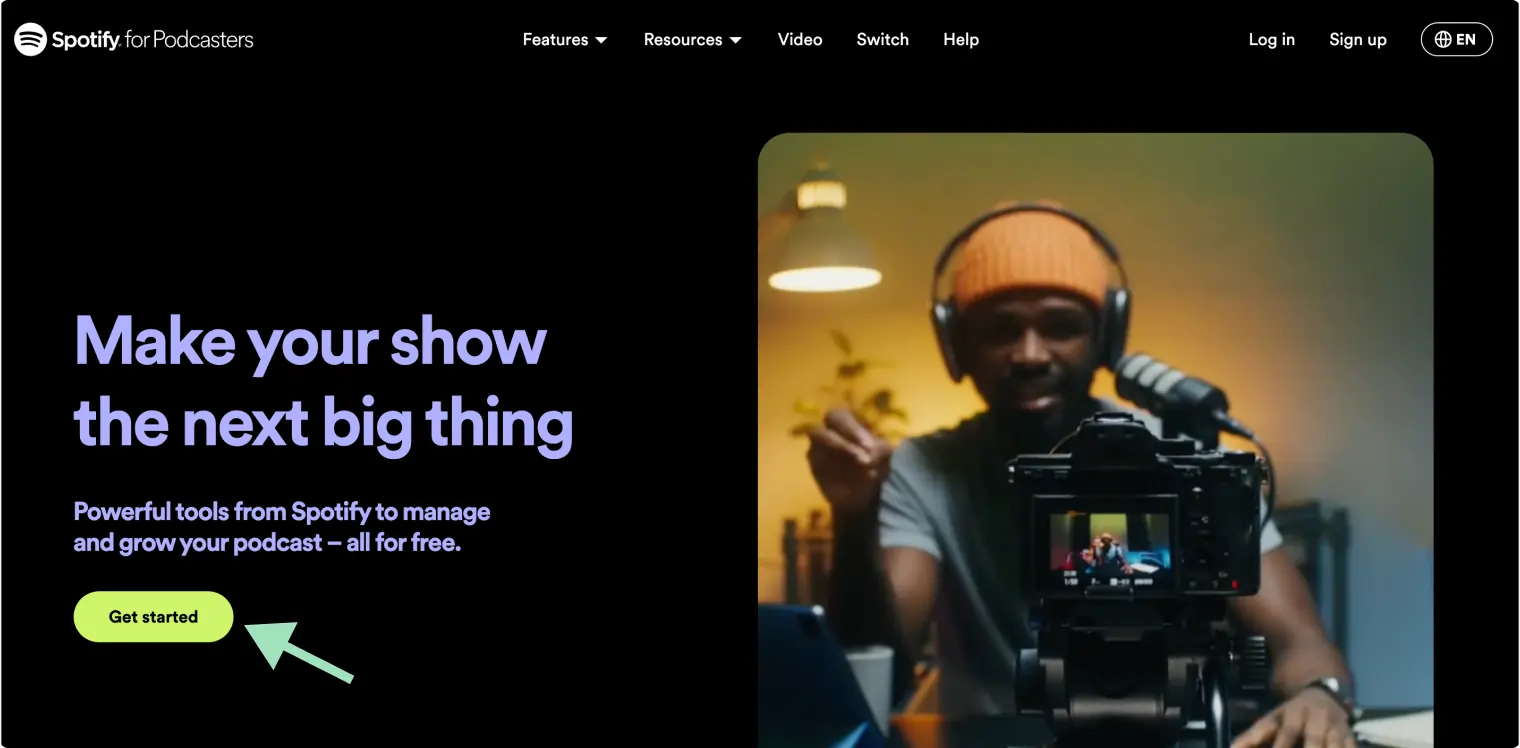
Melde Dich bei Deinem Konto an oder erstelle ein neues Konto. Klicke einfach auf „Anmelden für Spotify“ und folge den Anweisungen.
Beachte, dass Du den Nutzungsbedingungen von Spotify zustimmen musst, um Dich anzumelden.
Nachdem Du Dich angemeldet hast, wirst Du gefragt, ob Du einen neuen Podcast erstellen möchtest oder bereits einen hast. Wähle „Ich möchte einen neuen Podcast starten” aus.
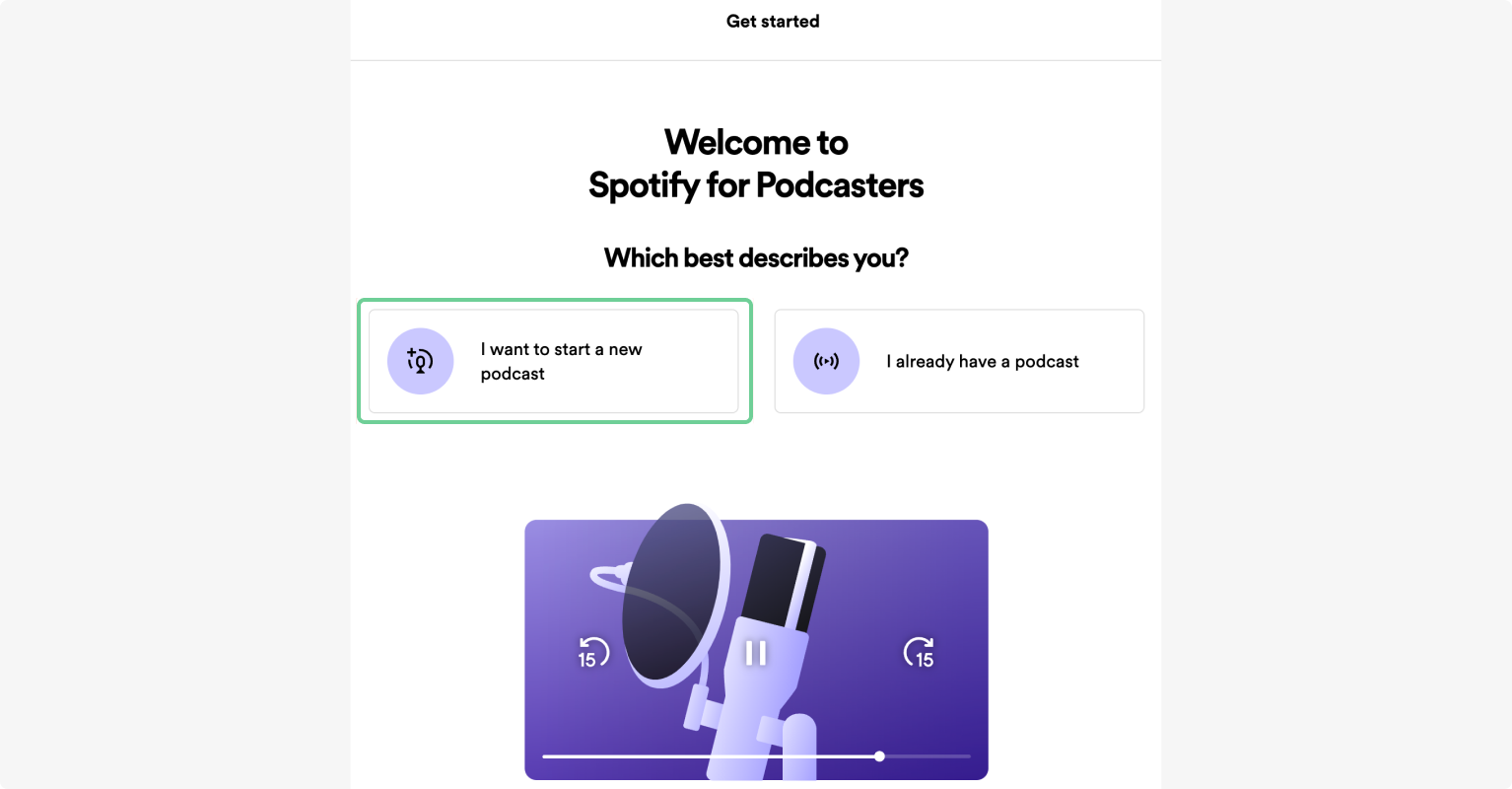
2. Füge Deinen Podcast auf Spotify hinzu
Zuerst möchtest Du tatsächlich Deinen Podcast auf Spotify einrichten.
Klicke auf der Willkommensseite auf „Gehe zum Podcast-Setup“ unter „Richte Deinen Podcast ein“.
Hier kannst Du die Angaben zu Deinem Podcast ausfüllen:
- Name
- Beschreibung
- Kategorie und
- Sprache
Wenn Du alle Details ausgefüllt hast, wähle „Weiter“ aus, bevor Du zum nächsten Schritt übergehst und Deine erste Episode(n) hinzufügst.
3. Nimm Deine erste Episode auf
Nachdem Du Deinen Podcast eingerichtet hast, klicke auf „Lass es uns tun” unter der Option „Füge Deine erste Episode hinzu”.
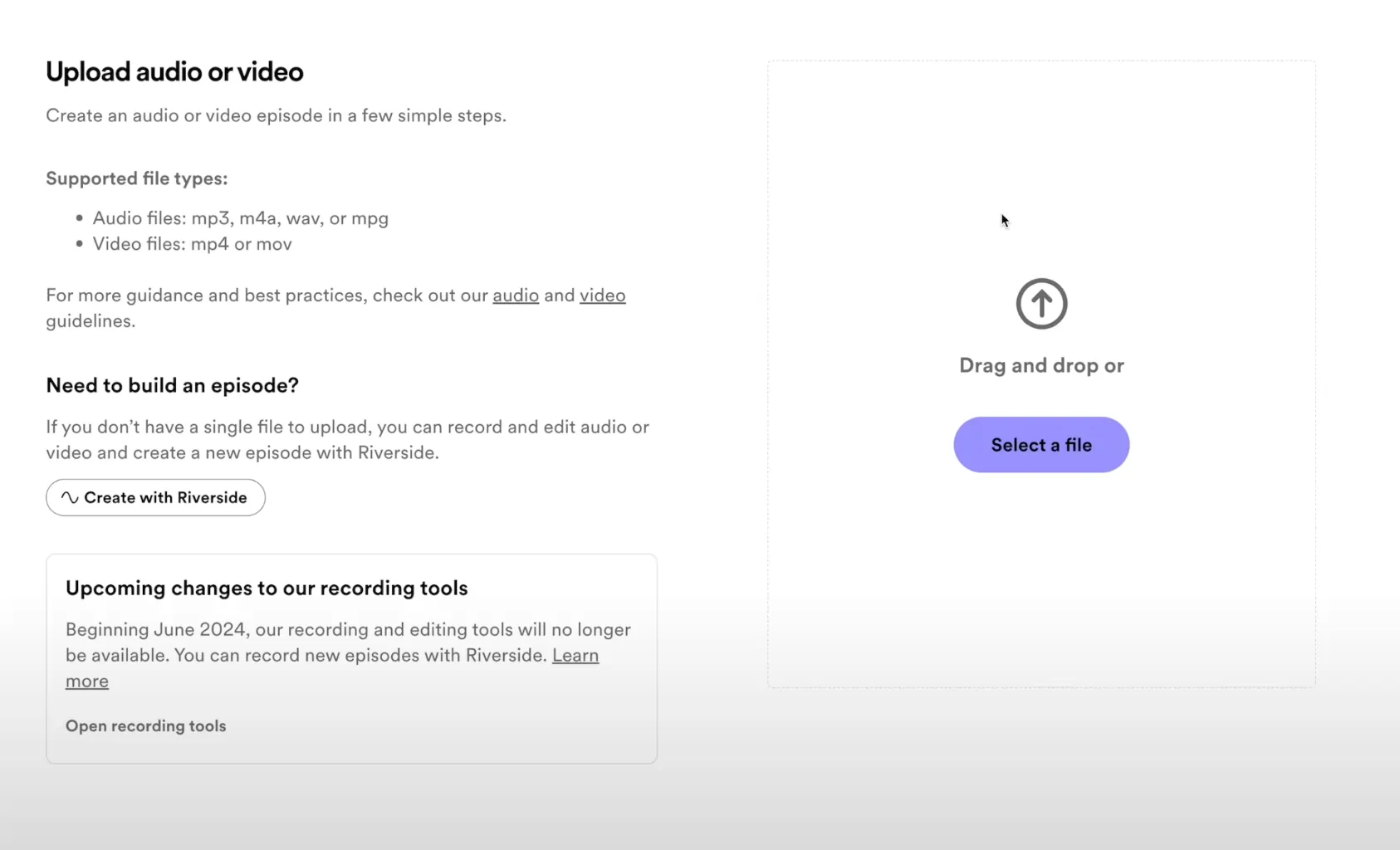
Um Video oder Audio, die Du anderswo aufgenommen hast, hochzuladen, klicke auf „Wähle eine Datei”.
Oder Du kannst einen Podcast von neuen mit der Riverside-Integration von Spotify erstellen, indem Du auf „Gehe zu Riverside” klickst.
Du wirst ein Pop-Up sehen, klicke auf „Los geht's” und Du wirst zu den Erstellungstools von Riverside weitergeleitet.
Einen Audio-Podcast mit der Spotify x Riverside-Integration aufnehmen
Melde Dich an, wenn Du ein bestehendes Konto hast, oder erstelle ein neues. Du hast dann die Möglichkeit, eine Episode aufzunehmen oder zu bearbeiten.
Bewege die Maus über „Episode aufnehmen” und wähle dann „Nur Audio aufnehmen” aus.

Im Studio kannst Du andere Personen einladen, an Deiner Aufnahme teilzunehmen. Klicke auf „Link kopieren”, um einen Link zu teilen, oder klicke auf „Per E-Mail einladen”, um Einladungen zu versenden.
Wenn Du und Deine Gäste bereit seid, klicke auf „Aufzeichnung“, um die Aufnahme zu starten. Die Audioaufnahme jeder Person wird auf einer separaten Spur für eine einfachere Bearbeitung danach aufgezeichnet.

Sobald Du mit der Aufnahme fertig bist, klicke auf „Stop” und nachdem alles hochgeladen wurde, klicke auf „Bearbeiten starten”.
Deinen Podcast auf Spotify bei Riverside bearbeiten
Im Editor kannst Du Deine Episode abschließen.
Fange an, Deine Audio-Dateien zu schneiden.
Wenn Du die textbasierte Bearbeitung verwendest, wähle den Transkripttext der Teile aus, die Du entfernen möchtest und klicke dann auf „Löschen”. Du kannst auch das Drei-Punkte-Menü auswählen und dann „Schneiden“ und den Text andernorts einfügen, um ihn zu verschieben.
Alternativ kannst Du die Audiodateien mit unserem traditionellen Waveform-Editor bearbeiten. Die Zeitleiste ist farblich kodiert und hat Kapitel für eine einfache Organisation. Platziere den Cursor irgendwo und klicke auf die Schaltfläche zum Teilen auf der oberen linken Seite der Zeitleiste. Dadurch wird einen Schnitt erstellt. Sobald Du Clips erstellt hast, kannst Du sie frei verschieben und sogar neue Audio- oder Mediendateien hochladen.
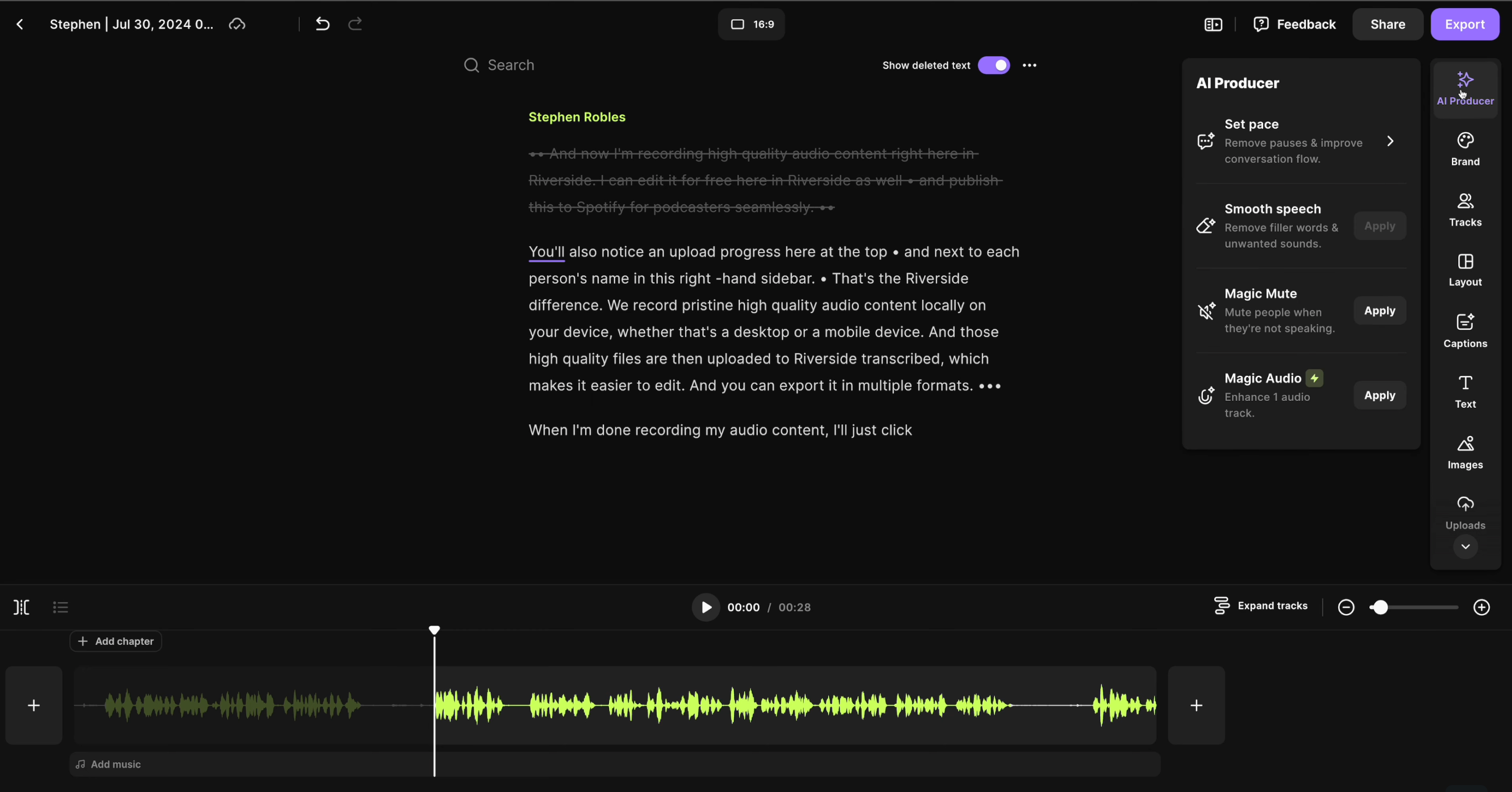
Poliere Deine Bearbeitung mit den Funktionen des KI Producers, die sich oben in der rechten Toolbar befinden.
Verläuft das Gespräch etwas zu langsam? Hier kannst Du das Tempo Deines Audios mit automatischer Entfernung von Stille einstellen. Außerdem kannst Du Magic Audio für die automatische Audioverbesserung verwenden, um Hintergrundgeräusche zu beseitigen und die Audiopegel zu normalisieren;
Um abzuschließen, kannst Du Musik hinzufügen. Klicke auf die „Musik”-Schaltfläche auf der Toolbar. Du kannst ein Lied auswählen oder Dein eigenes hochladen und dann auf die „+”-Schaltfläche klicken, um Deinen Track hinzuzufügen. Dein Track wird dort angezeigt, wo sich Dein Playhead in der Zeitleiste befindet.

In diesem Stadium hast Du eine brandneue Podcast-Episode, die bereit ist, veröffentlicht und distribuiert zu werden.
Deinen Spotify-Podcast von Riverside exportieren
Nach der Bearbeitung klicke auf die „Exportieren”-Schaltfläche oben rechts auf dem Bildschirm und dann auf „Audio”.
Wähle „MP3” neben „Audioqualität” aus, da dies mit Spotify kompatibel ist.
Wenn Du die Einstellungen sortiert hast, klicke auf „Audio nach Spotify exportieren” und dann wird Dein Podcast automatisch auf Spotify erscheinen.
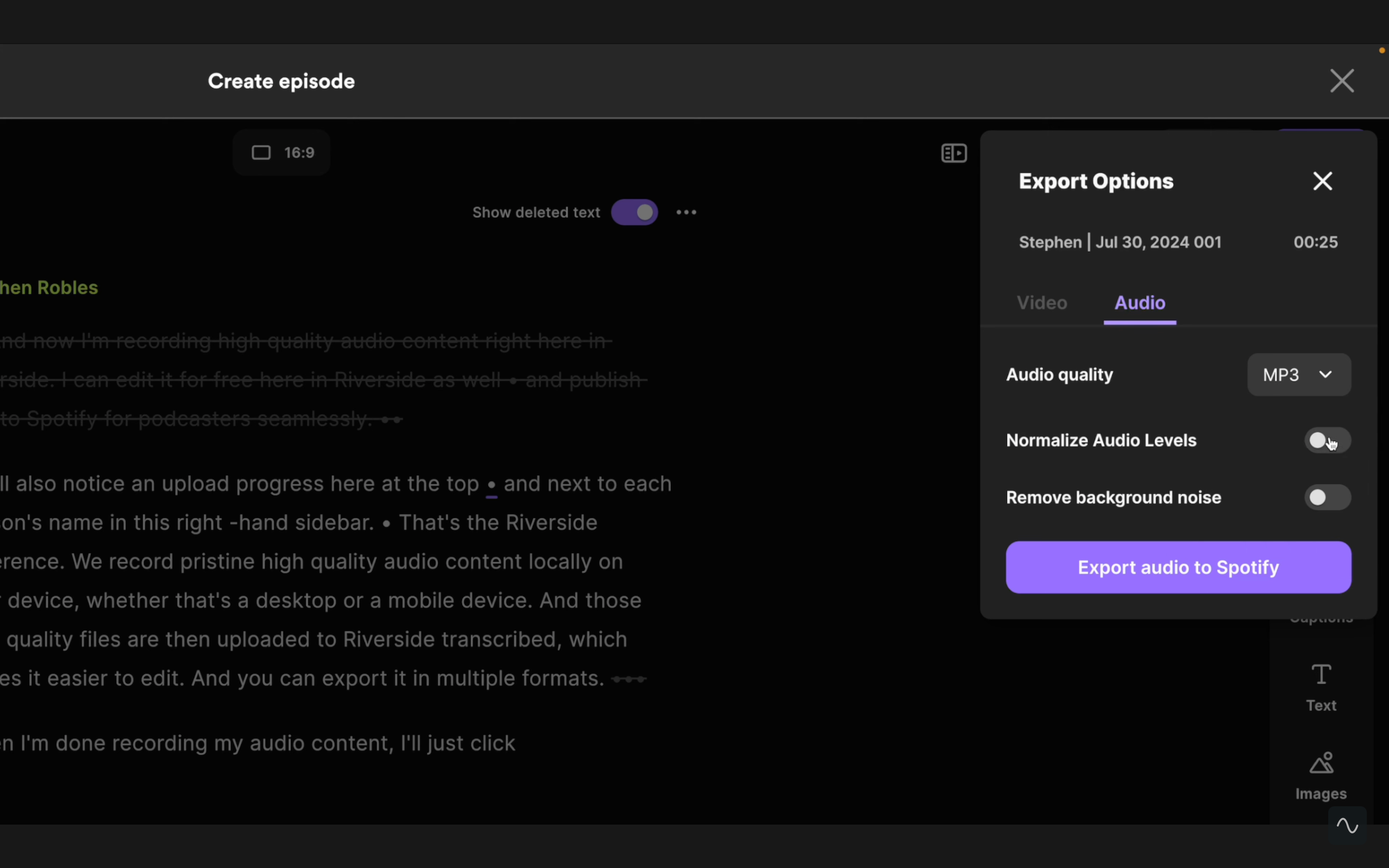
Gehe zurück zur Spotify für Podcaster-Seite, wo Du fortfahren kannst, die Details vor der Veröffentlichung auszufüllen.
Einen Video-Podcast auf Spotify mit Riverside erstellen
Wenn Du einen Video-Podcast aufnimmst, wird der Prozess etwas anders sein als die zuvor beschriebenen Schritte.
Du kannst dieses Video für einen vollständigen Workflow folgen oder weiterliest für die Hauptänderungen.
Hier ist, was Du anders machen musst:
Art der Aufzeichnung
Nachdem Du Dich bei Riverside von Spotify angemeldet hast, wirst Du aufgefordert, eine Art der Aufzeichnung auszuwählen. Wähle anstelle von nur Audio die Option Video aus.
Bewege die Maus über „Episode aufnehmen” und wähle dann „Video und Audio aufnehmen” aus.

Anders als im Audio-Workflow wirst Du jetzt zum Warteraum geleitet. Hier musst Du die Mikrofon- und Kamera-Berechtigungen akzeptieren und Deine Ausrüstung auswählen.
.webp)
Sobald Du bereit bist, klicke auf „Studio betreten“, um das Studio zu betreten.
Aufnahmestudio
Du wirst den Webcam-Eingang auf dem Bildschirm sehen.
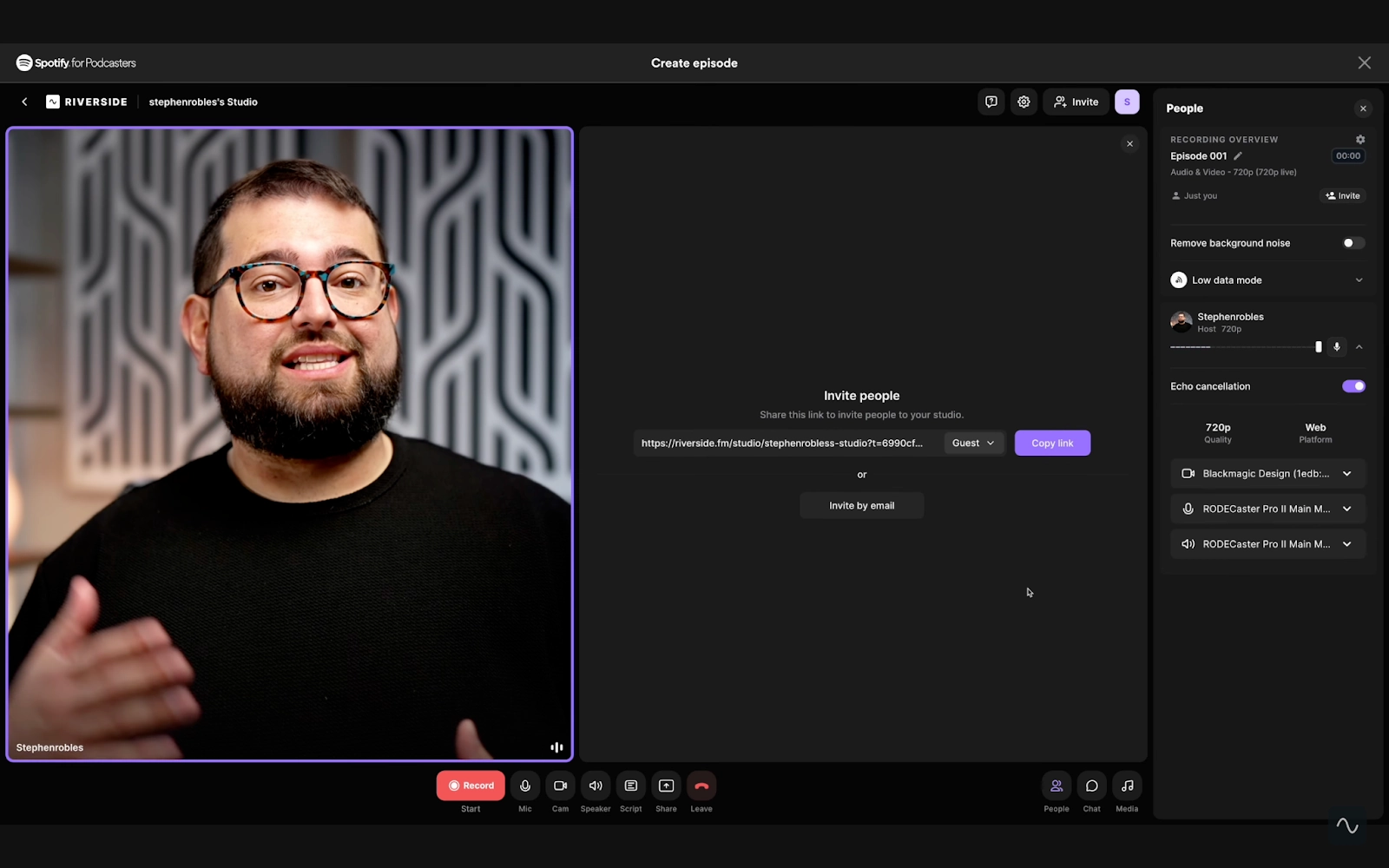
Du kannst auch Deinen Bildschirm teilen oder visuelle Mediendateien anstelle von nur Musik hinzufügen. Klicke auf die Schaltfläche „Teilen“, um Deinen Bildschirm zu teilen, und auf die Schaltfläche „Medien” für Musik oder visuelle Dateien.
Im Übrigen kannst Du den gleichen Workflow für Audio folgen.
Du kannst auswählen:
- „Einladen”, um einen Teilnahme-Link an Gäste zu senden.
- „Aufnehmen” und die Stopptaste, um eine Aufnahme zu starten oder zu stoppen.
Videos bearbeiten
Du kannst weiterhin den textbasierten Editor, die Zeitleiste und die Tools zur Audioverbesserung verwenden. Wie bei einer Audioaufnahme kannst Du Füllwörter und Stille entfernen, Hintergrundgeräusche bereinigen und die Audiopegel automatisch regulieren.
Doch auch mehr Tools zur Anpassung Deines Videos findest Du.
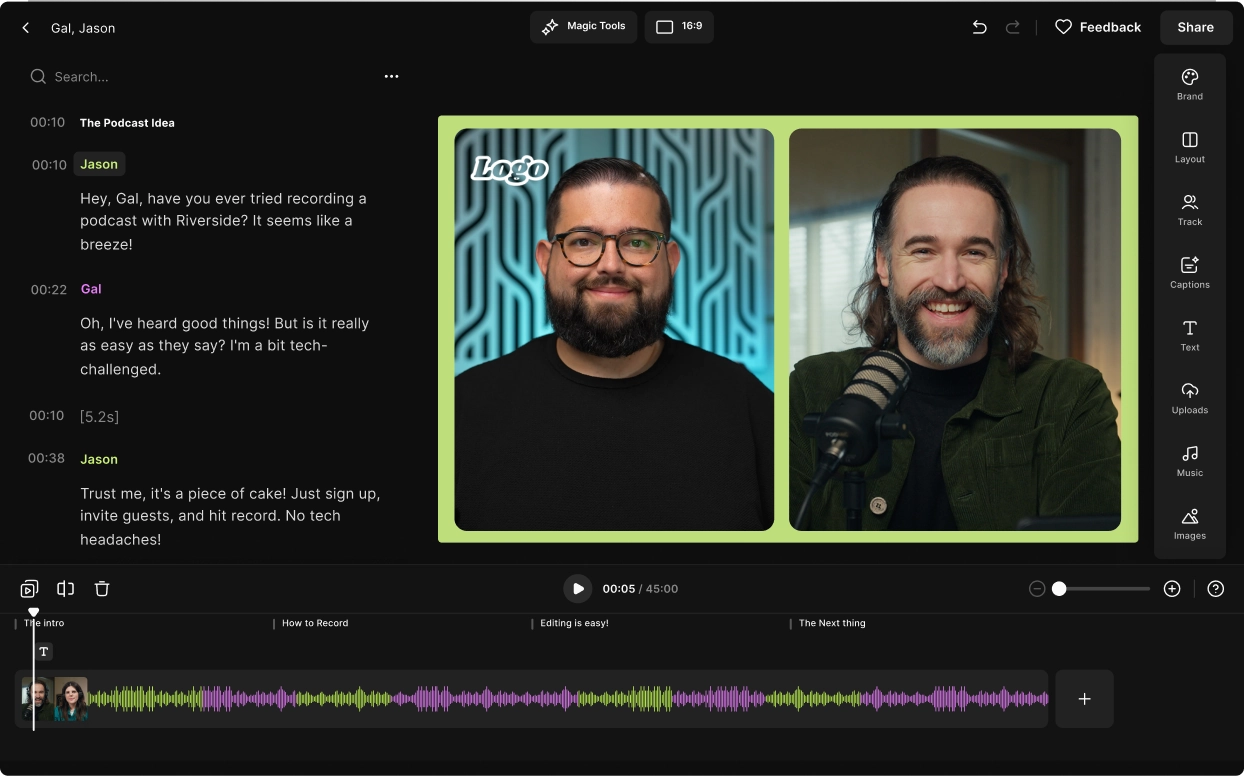
Die Seitenleiste umfasst:
- Untertitel: Füge Deine eigenen dynamischen Untertitel hinzu und gestalte sie nach Deinen Wünschen.
- Text- und Bildüberlagerungen: Erstelle Bauchbinden oder Bilder, um mehr Kontext zu Deinem Podcast zu liefern.
- Marke: Lade Dein Logo oder einen stilvollen Hintergrund hoch, um Deinen Markenstil zu integrieren.
- Layout: Wähle zwischen einer Gitteransicht oder einer automatisierten Sprecheransicht.
Und mehr!
Videos exportieren
Beginne mit einem Klick auf „Exportieren” in der oberen rechten Ecke, genau wie Du es für Audio gemacht hast.
Du erhältst einen Video- und einen Audio-Tab. Im Video-Tab kannst Du die Videoqualität auswählen, Audiopegel normalisieren und das Wasserzeichen entfernen.
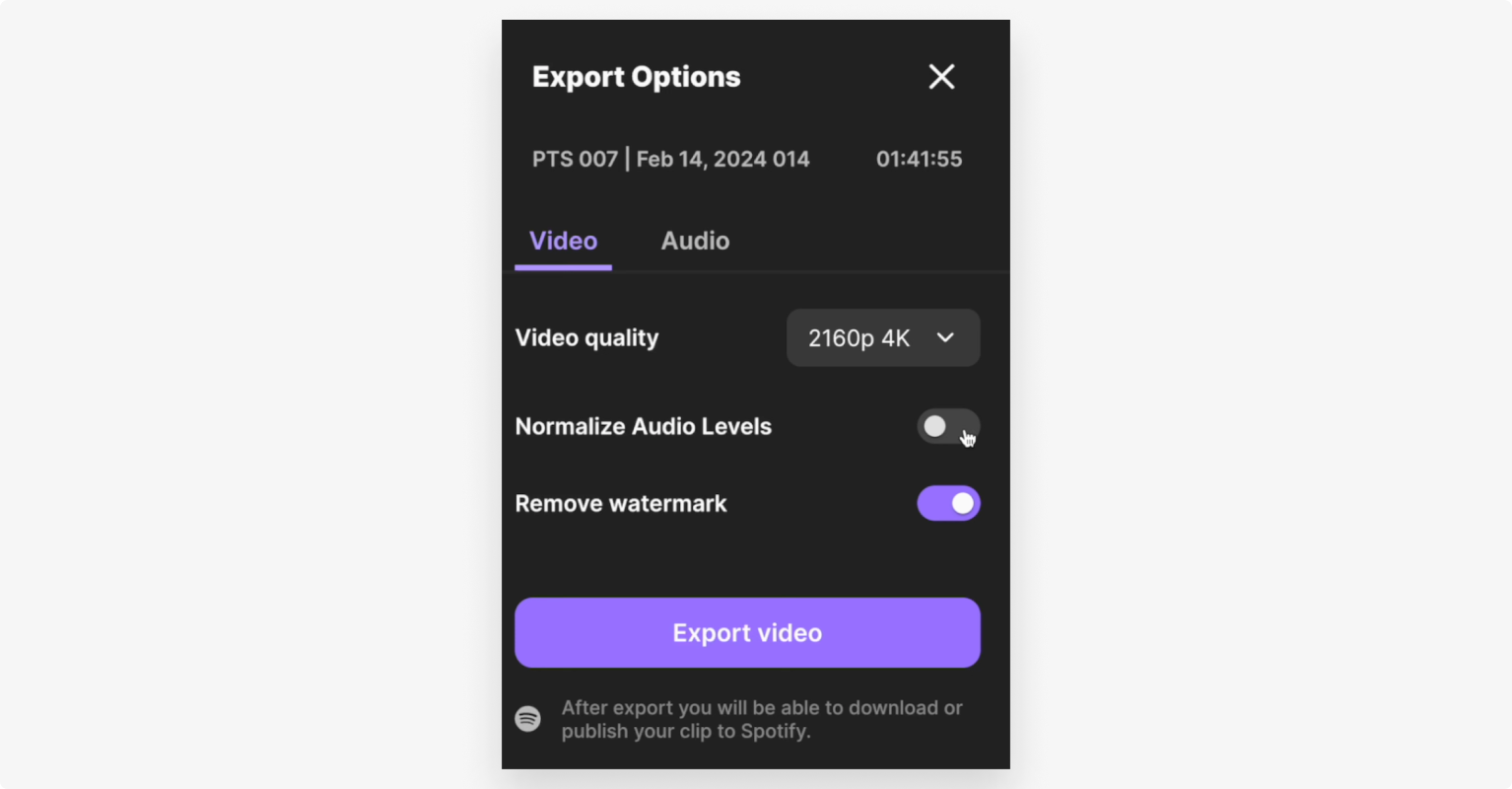
Wenn Du fertig bist, kannst Du „Video exportieren” auswählen. Dann wähle „Zu Ausgaben gehen” im erscheinenden Pop-Up.
Hier findest Du die exportierte Datei. Bewege den Mauszeiger darüber und klicke auf die Schaltfläche „Herunterladen”. Dein Podcast wird automatisch auf Spotify angezeigt.
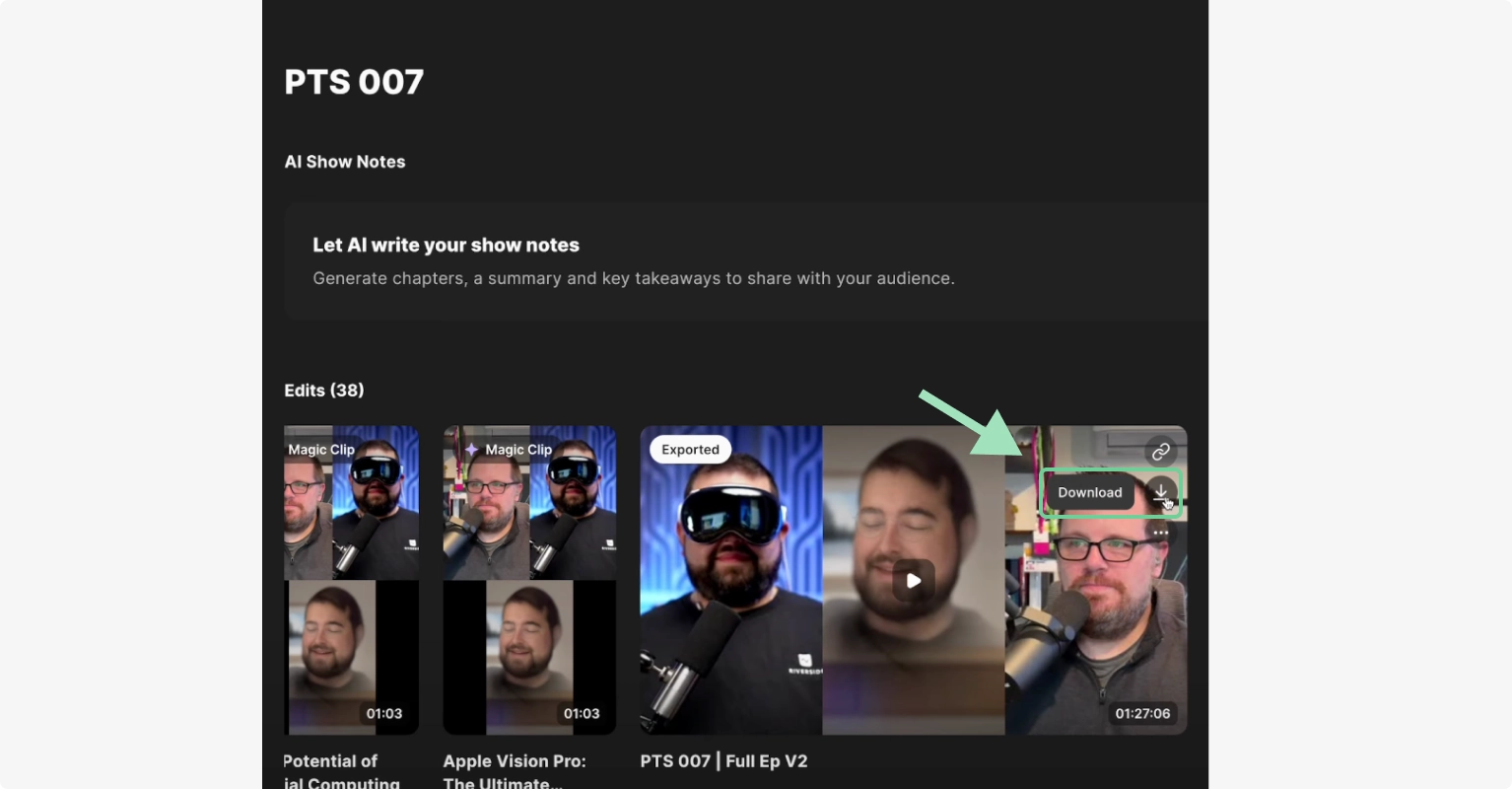
Hinweis: Du kannst Dein Video auch als Audiodatei exportieren, wenn Du es als Audio-Podcast speichern möchtest. Dazu wähle den Tab „Audio”, passe die Einstellungen an und exportiere.
Expertentipps: Lerne von den Expert:innen und lade diese Liste zur Podcast-Produktion von Focus und Bloom Studios herunter.
4. Deinen Podcast auf Spotify optimieren
Um die Sichtbarkeit Deines Podcasts auf Spotify zu verbessern, befolge die folgenden Schritte beim Hochladen:
- Fülle alle relevanten Details für jede Podcast-Episode aus.
- Verwende einen einzigartigen und beschreibenden Podcastnamen und Episodentitel.
- Gib umfassende Beschreibungen an und verwende relevante Schlüsselwörter, wo möglich.
- Wähle geeignete Kategorien aus, um den Zuhörenden zu helfen, Deinen Podcast zu finden.
.webp)
Riversides Show Notes lassen KI Deine Podcast-Zusammenfassungen, Erkenntnisse, Kapitel und Show Notes auf einen Klick erstellen. So wird die Arbeit schneller erledigt.
5. Deinen Spotify-Podcast veröffentlichen und verteilen
Gib den Episodentitel, die Beschreibung und andere Details in die angezeigten Felder ein. Du kannst wählen, sofort zu veröffentlichen oder für später zu planen. Gib an, ob es sich um einen Trailer, eine komplette Episode oder eine Bonus-Episode handelt.
Klicke auf „Weiter.”
Aktiviere Kommentare oder füge Umfragen zu Deiner Episode hinzu, wenn Du möchtest. Wähle „Weiter.”
Überprüfe alle Details und klicke auf „Veröffentlichen.”
Boom! Deine Aufnahme ist jetzt live auf Spotify.
Mehr erfahren: Wie man einen Podcast veröffentlicht | Vollständige Anleitungen für jede Plattform
Podcasts-Anforderungen auf Spotify
Wenn Du Dein eigenes vorab aufgenommenes Video oder Audio hochlädst, sind dies die Anforderungen, die Du erfüllen musst:
Audioformate
Spotify ist kompatibel mit:
- MP3-, M4A- oder WAV-Audiodateiformate.
Es gibt keine Größenbeschränkung, aber eine kleinere Dateigröße bedeutet schnelleres Hochladen.
Spotify empfiehlt:
- Eine hohe Bitrate von 128 kbps+ für MP3s und MP4s mit AAC-LC.
- Eine maximale Episodenlänge von 12 Stunden (ungefähr 2 GB @ 320 Kbps).
Bildformate
Podcast-Cover sollte:
- JPEG-, PNG- oder TIFF-Format haben.
- Ein Seitenverhältnis von 1:1 (quadratisch) in der höchsten möglichen Auflösung verwenden.
- Eine maximale Breite und Länge von 640px - 10000px haben.
- Mit einem sRGB-Farbmodus kodiert sein, 24 Bit pro Pixel
Videodateien
Videos sollten:
- Im MOV oder MP4 -Format sein
- Eine einzelne Audio- und eine einzelne Video-Spur haben.
Spotify empfiehlt die folgenden Einstellungen:
- H.264 High Profile
- Seitenverhältnis:16:9
- Bitrate: Maximum von 25 Mbps für ein Video mit 1080p-Auflösung oder 35 Mbps für ein 4K-Video
- Videoauflösung:1080p
- 8-Bit-Farbtiefe und 4:2:0-Subsampling
Es gibt keine Größenbeschränkung, aber Dein Video kann nicht länger als 12 Stunden sein.
Metadaten
- Neben Podcast- und Episodenbeschreibungen sollten verbraucherorientierte Elemente 20 Zeichen nicht überschreiten.
- Dein RSS-Feed muss einen einzigartigen Podcast-Titel, Cover-Artwork, Podcast-Beschreibungen für mindestens eine aufgezeichnete Episode und die Audiodatei umfassen, die Du bei Deinem Hosting-Anbieter hochgeladen hast.
Sieh Dir die vollständigen Anleitungen von Spotify für Audio, Bilder, Videos und ihre spezifische Anleitung zur Podcast-Belieferung
Hinweis: Wenn Du Deinen Podcast mit Riverside auf Spotify aufnimmst, erfüllst Du automatisch die Upload-Anforderungen.
Wie man einen bestehenden Podcast auf Spotify hochlädt
Wenn Du bereits einen Podcast auf einer Hosting-Plattform hast, verlinke ihn über einen RSS-Feed Deines Hosts zu Spotify.
Neben der Erfüllung der oben genannten Anforderungen folge diesen Schritten:
Schritt 1: Gehe zu Spotify for Creators und klicke auf „Los geht's”, um den Einrichtungsprozess zu beginnen.
Schritt 2: Melde Dich mit der E-Mail-Adresse Deines Podcast-Hosts in Deinem vorhandenen Spotify-Konto an, um Upload-Fehler zu vermeiden. Wenn Du kein Konto hast, erstelle ein neues.
Schritt 3: Da Du bereits einen Podcast hast, wähle „Ich habe bereits einen Podcast.”
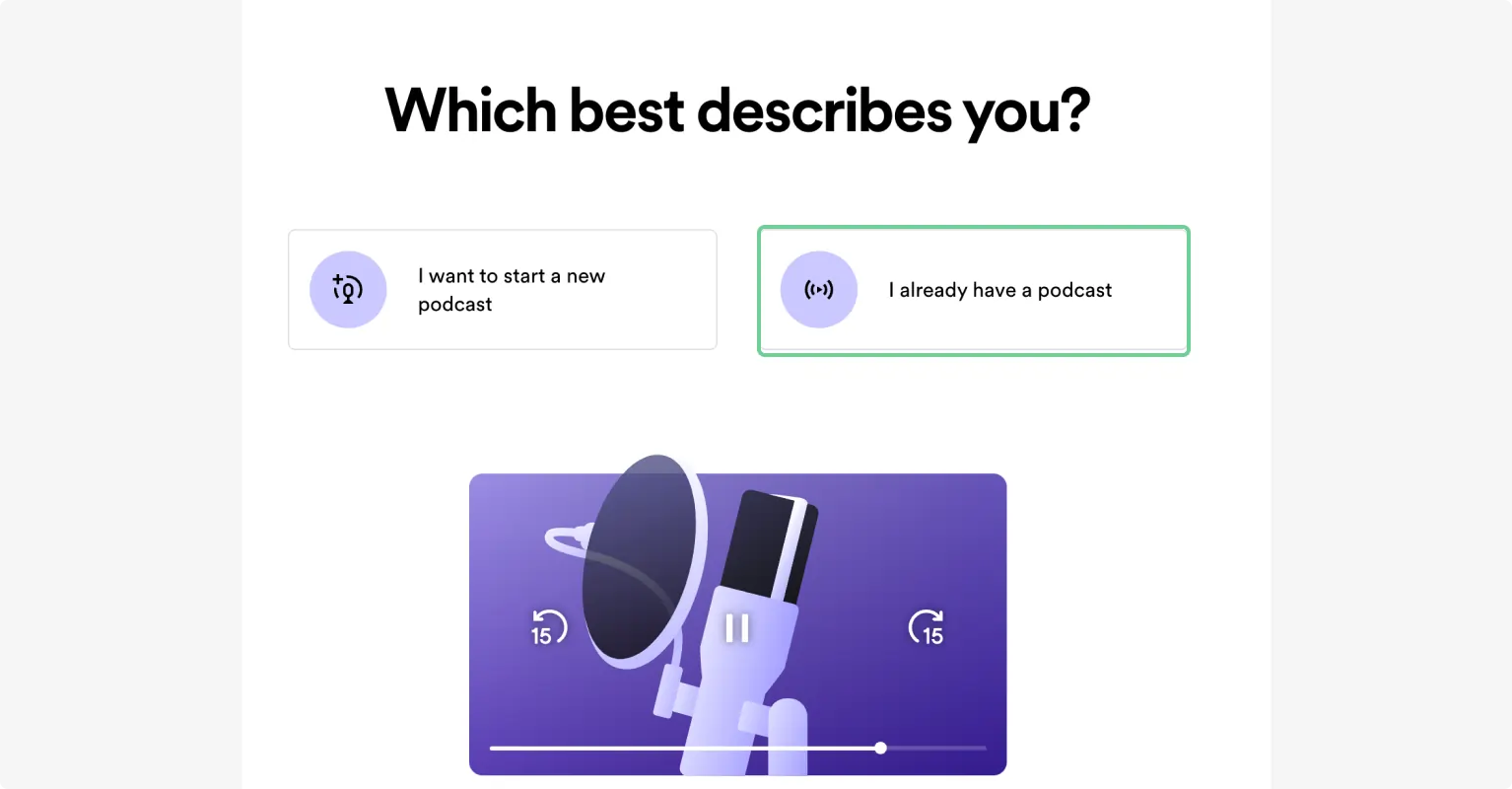
Schritt 4: Füge den RSS-Link Deines Podcasts in das Eingabefeld von Spotify ein.
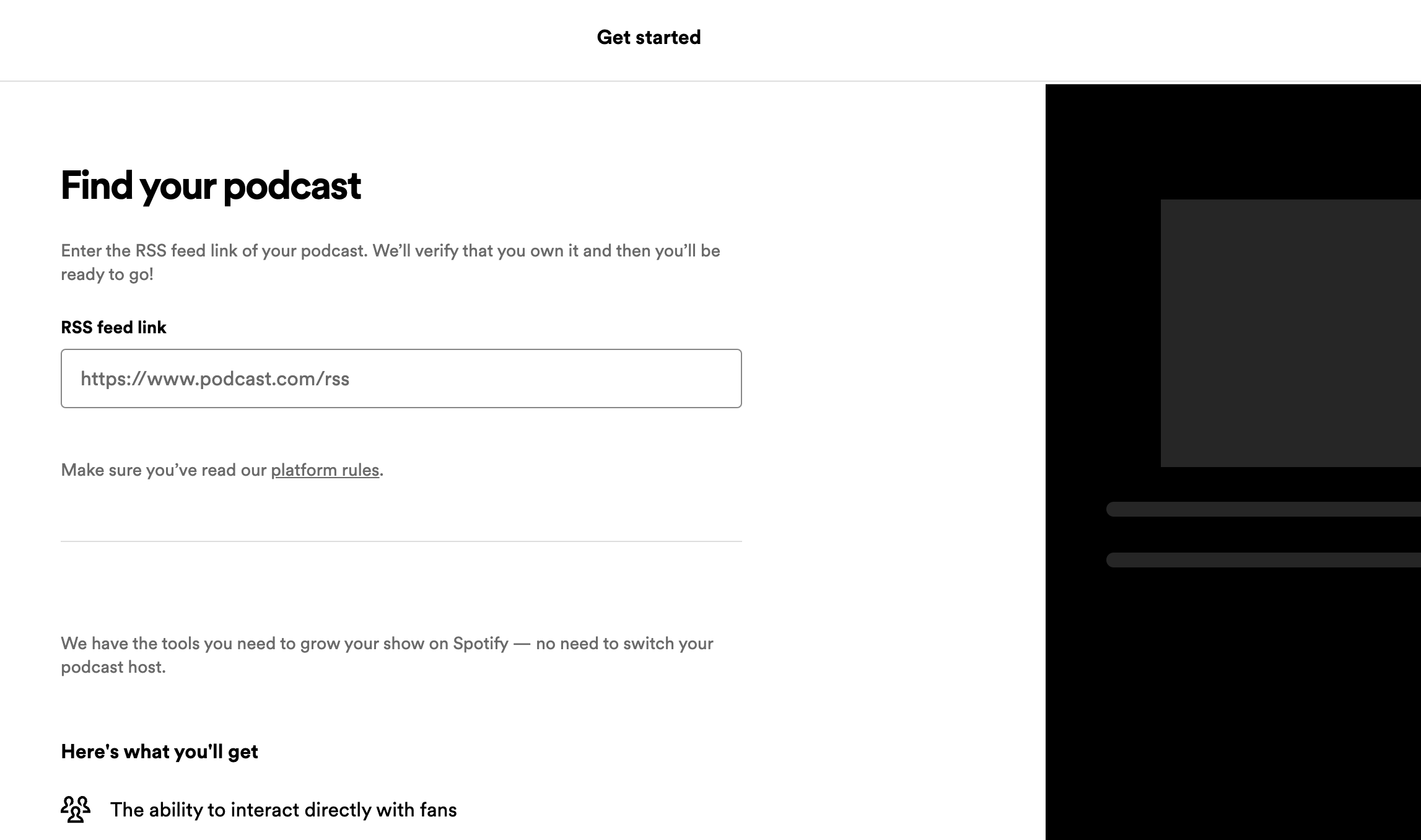
Schritt 5: Spotify wird Dich bitten, Deinen Podcast zu verifizieren und dass Du der Podcast-Besitzer bist, indem Du einen an die zugehörige E-Mail-Adresse gesendeten Code eingibst.
Schritt 6: Füge zusätzliche Details wie die Podcast-Kategorie hinzu (Du hast eine Vielzahl von Themen zur Auswahl), Sprache und Land.
Schritt 7: Klicke auf „Einreichen.“
Siehst Du einen Fehler beim Hinzufügen eines RSS-Feed-Links?
Wenn ein Fehler beim Hinzufügen Deines RSS-Feeds auftritt, kann es dazu kommen:
- Fehlender GUID: Dein RSS-Feed ist leer. Lade mindestens eine Episode bei Deinem Host hoch, bevor Du sie bei Spotify einreichst.
- Fehlende oder nicht verifiziert E-Mail: Stelle sicher, dass Dein RSS-Feed eine gültige E-Mail-Adresse enthält und dass diese verifiziert ist.
Bitte das beachte, um einen reibungslosen Upload-Prozess zu gewährleisten.
Außerdem, benachrichtigt Spotify Dich nicht, wenn Deine Show live geht, also achte darauf. Sobald sie live ist, teile sie in sozialen Medien und nutze Marketing-Tools, die besondere für Podcast sind, um die besten Ergebnisse zu erzielen.
FAQ - Wie starte oder lade ich einen Podcast auf Spotify hoch
Wie lange dauert es, bis eine neue Podcast-Episode auf Spotify erscheint?
Sobald Du eine neue Podcast-Episode einreichst, erscheint sie normalerweise innerhalb weniger Stunden bis zu einem Tag auf Spotify. Die genaue Zeit kann aufgrund der Serverlast und Zertifizierungsprüfungen variieren.
Wie ändere ich die Kategorie meines Podcasts auf Spotify?
Um die Kategorie Deines Podcasts auf Spotify zu ändern, aktualisiere einfach das <itunes:categories>-Feld in Deinem RSS-Feed über Deinen Podcast-Hosting-Service. Wenn Du Spotify for Creators verwendest, gehe zu den Einstellungen und aktualisiere dort Deine Kategorie. Du kannst auch Kategorien auswählen, wenn Du Deinen Podcast zum ersten Mal einreichst.
Wie viel kostet es, einen Podcast auf Spotify zu haben?
Das Listing Deines Podcasts auf Spotify ist kostenlos, da die Plattform Deine Dateien nicht hostet, sondern sie von Deinem Podcast-Host streamt.
Spotify for Creators ist ein kostenloser Hosting-Service von Spotify, falls Du auch einen Ort benötigst, um Deine Dateien zu hosten.
Machen Spotify-Podcasts Geld?
Spotify selbst bezahlt Dich nicht direkt für Podcasts. Allerdings kannst Du Deinen Podcast über die Monetarisierungstools von Spotify for Creators monetarisieren. Das beinhaltet Dienste für Werbung, kostenpflichtige Abonnements und Spenden.
Du kannst weiter unten oder in unserem vollständigen Artikel zum Thema Spotify for Creators mehr erfahren.
Wie monetarisiere ich einen Podcast auf Spotify?
Die Monetarisierung Deines Podcasts auf Spotify ist mit diesen Methoden einfach:
- Podcast-Abonnements: Biete exklusive Episoden für Abonnent:innen an. Du benötigst mindestens zwei veröffentlichte Episoden und 100 Hörer:innen in den letzten 60 Tagen.
- Hörer:innen Unterstützung: Akzeptiere monatliche Spenden von Deinem Publikum. Das ist in den USA verfügbar mit denselben Anforderungen wie für Abos.
- Werbung: Füge in Deinen Episoden von Sponsoren gelesene Anzeigen hinzu. Das ist nur auf Einladung und verfügbar in den USA, dem Vereinigten Königreich und Australien.
Wie sehe ich, wie viele Hörer:innen ich auf Spotify habe?
Hier ist, wie Du die Analysen Deines Spotify-Podcasts überprüfst:
- Melde Dich bei Spotify for Creators an.
- Klicke auf Dein Profil, um zu dem Dashboard zu gehen.
- Sieh Dir die detaillierten Analysen an, einschließlich einzigartiger Hörer:innen, Gesamtstreams und Follower:innen.
Wie funktioniert der RSS-Feed von Spotify?
Spotify verwendet den RSS-Feed Deines Podcasts, um neue Episoden und Updates automatisch abzurufen.
Sobald Du Deinen RSS-Feed einreichst, prüft Spotify regelmäßig auf neuen Content und aktualisiert die Seite Deines Podcasts mit frischen Episoden. Das bedeutet, dass Deine Hörer:innen immer die neuesten Inhalte erhalten, ohne dass Du einen Finger rühren musst. Stelle nur sicher, dass Dein RSS-Feed die wesentlichen Informationen enthält: Podcast-Titel, Beschreibung und mindestens eine Episode.
Wie finde ich das „Hör auf Spotify“-Abzeichen meines Podcasts?
Du kannst das „Hör auf Spotify“-Abzeichen Deines Podcasts im Dashboard von Spotify for Creators finden. Nach dem Einloggen gehe zum Abschnitt "Marketing", wo Du das Abzeichen generieren und herunterladen kannst. Du kannst das Abzeichen auf Deiner Website, in sozialen Netzwerken oder in Werbematerialien verwenden, um Hörer:innen zu Deinem Spotify-Podcast zu führen.







%20(1)%20(1).webp)














